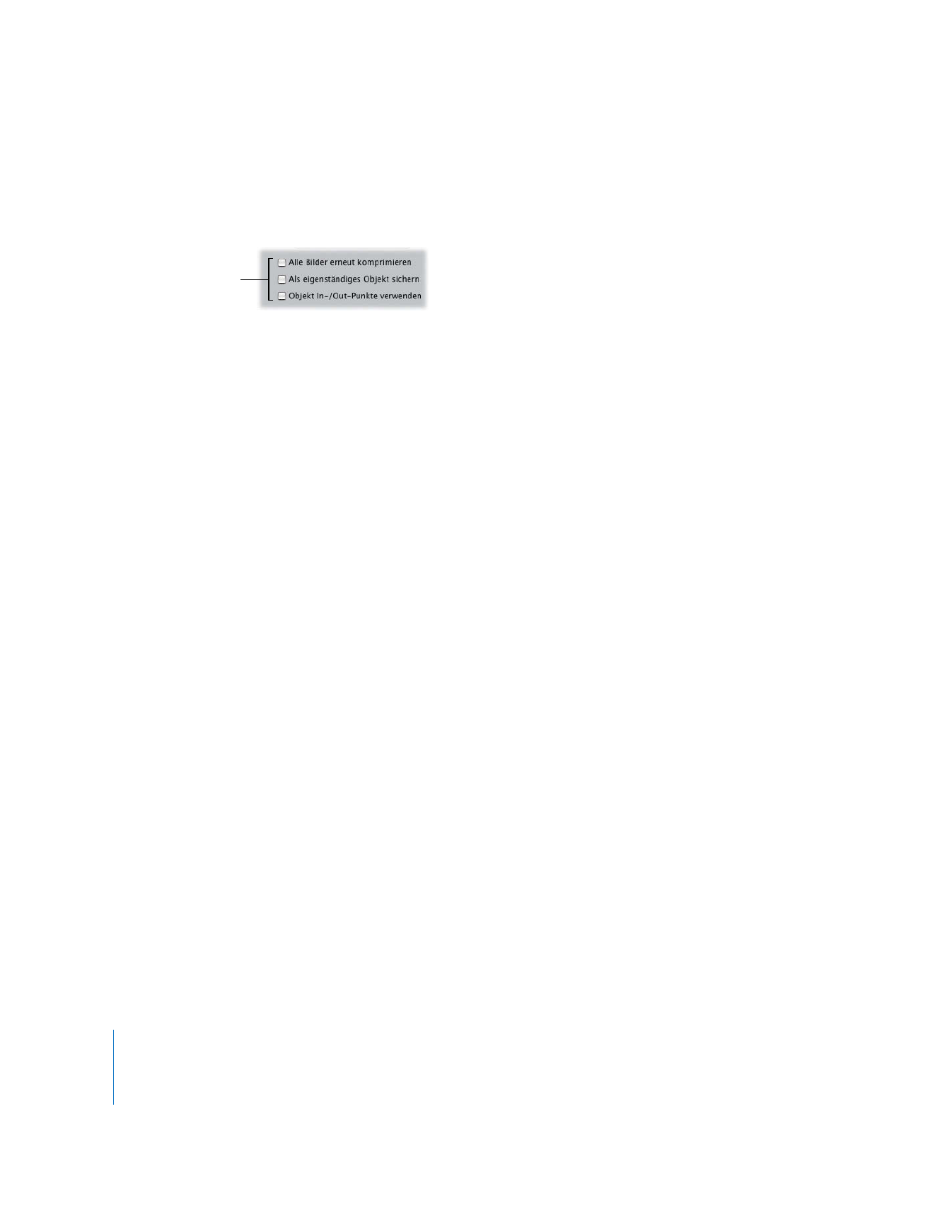
Auswählen von Einstellungen für den Stapelexport aus Spalten
Die Spalten im Fenster „Exportliste“ enthalten Details zu den einzelnen Bins. Sie kön-
nen Exporteinstellungen direkt über diese Spalten ändern.
Gehen Sie wie folgt vor, um Einstellungen für den Stapelexport im Fenster
„Exportliste“ zu ändern:
m
Klicken Sie bei gedrückter Taste „ctrl“ auf eine Spalte, die einem Bin zugeordnet ist, und
wählen Sie eine Einstellung aus dem Kontextmenü aus.
Wird die Meldung „Keine Kurzbefehle“ angezeigt, können die Daten in dieser Spalte
nicht vom Fenster „Exportliste“ aus geändert werden.
Spalten im Fenster „Exportliste“:
 Name: Zeigt den Namen des Objekts an. Die Spalte „Name“ befindet sich immer links.
 Typ: Gibt den Objekttyp an: Clip, Subclip, gemischter Clip, Sequenz, Bin oder Effekt.
 Status: Zeigt den aktuellen Exportstatus für das Objekt an. Wenn beim Export ein
Fehler auftritt, wird eine entsprechende Meldung angezeigt.
 Vorgemerkt: Ein Objekt ist für den Export bereit. Dieser Status wird angezeigt,
wenn ein Objekt der Exportliste hinzugefügt wird.
 Fertig: Ein Objekt wurde erfolgreich exportiert. Diese Objekte werden ignoriert,
wenn ein weiterer Stapelexport gestartet wird.
 Abgebrochen: Der Exportprozess wurde abgebrochen.
 Fehler: Wird angezeigt, wenn das Objekt aufgrund eines Problems nicht erfolgreich
exportiert werden konnte.
Wählen Sie die
gewünschten Optionen.
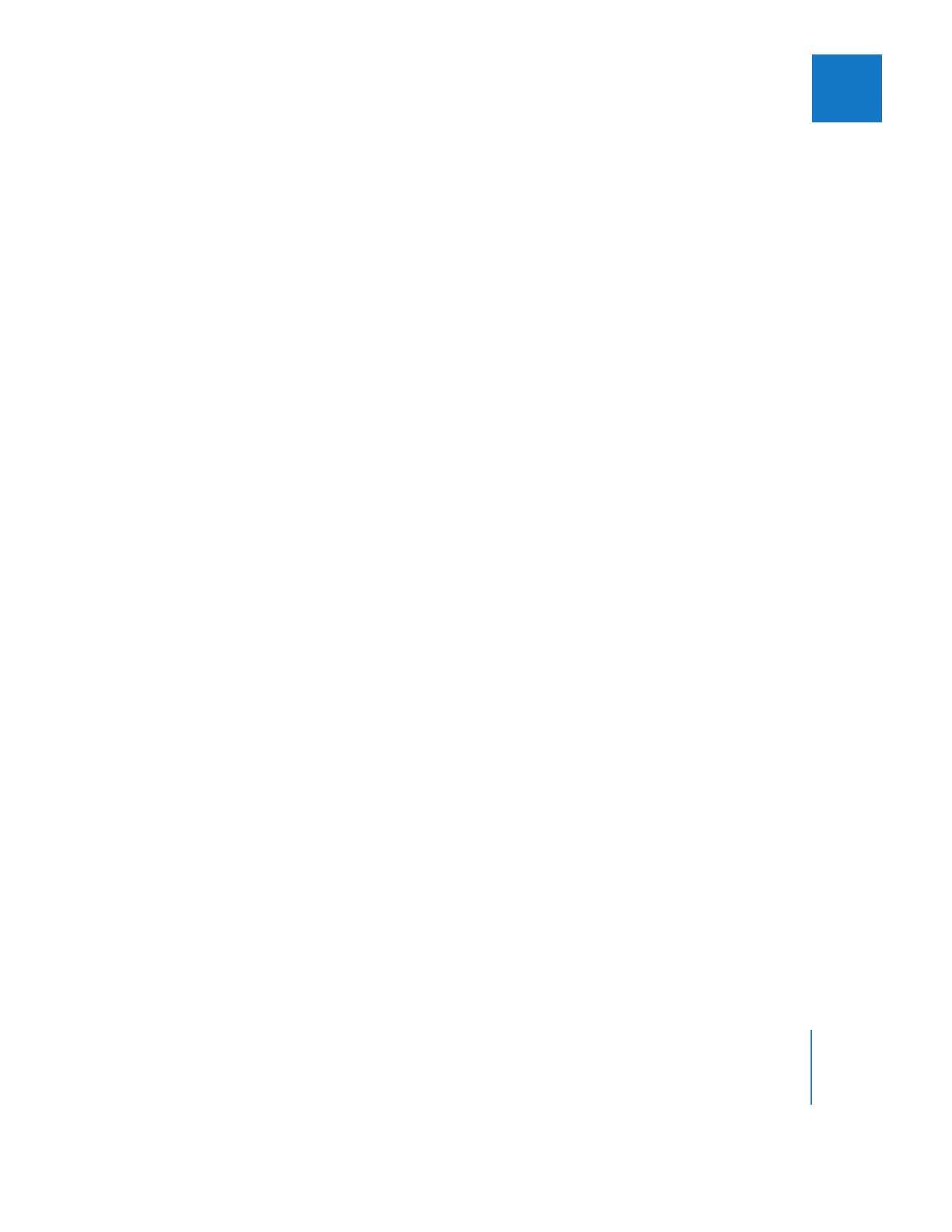
Kapitel 22
Stapelexport von Clips und Sequenzen
329
III
 Dateiname für Ausgabe: Hier können Sie neue Dateinamen für Clips und Sequenzen
angeben. Wenn in dieser Spalte nichts angegeben wird, wird der Objektname als Aus-
gabedateiname verwendet. Die Benennungsoptionen, die im Dialogfenster „Stapel-
export“ angegeben sind, gelten auch für den Dateinamen, der hier angegeben wird.
 Länge: Zeigt (unabhängig von In-oder Out-Punkten) die komplette Länge des Clips
oder der Sequenz an.
 Zielort: Der Pfad zu dem Ordner auf dem Volume, in dem die exportierten Dateien
abgelegt werden sollen. Standardmäßig wird der Ordner „Renderdateien“ verwendet.
Wählen Sie zum Ändern des Ordners diese Spalte durch Doppelklicken aus. Wählen
Sie im Dialogfenster ein neues Ziel für die Datei aus.
 Format: Zeigt das für den Export zu verwendende Dateiformat an.
 Einstellungen: Zeigt die für dieses Export-Bin aus dem Einblendmenü „Einstellungen“
im Fenster „Stapelexport“ gewählten Einstellungen an. Sie können bei gedrückter
Taste „ctrl“ auf das Objekt in der Spalte klicken und entsprechende Optionen aus
dem Kontextmenü wählen.
 In/Out verwenden: Diese Spalte sollte ein Häkchen enthalten, wenn die Sequenz bzw.
der Clip mit den aktuellen In- und Out-Punkten exportiert werden soll. Wenn sich
kein Häkchen in dieser Spalte befindet, werden alle Medien in dem Clip bzw. die
gesamte Sequenz exportiert.
 Vorhandenes Suffix entfernen: Gibt an, ob ein vorhandenes Suffix beim Erzeugen des
Exportdateinamens vom Basisdateinamen entfernt wird. Dies ist nützlich, wenn Sie
Ihr eigenes Suffix hinzufügen.
 Eigenes Suffix hinzufügen: Geben Sie ein eigenes Suffix an, das dem Dateinamen
hinzugefügt werden soll.
 Suffix für Dateityp hinzufügen: Gibt an, ob an den Dateinamen automatisch das
Standardsuffix für den spezifischen Exportdateityp angehängt werden soll.
Die folgenden drei Optionen sind nur verfügbar, wenn es sich beim exportierten Datei-
format um einen QuickTime-Film handelt:
 Enthält: Gibt an, welche Spuren in der exportierten Mediendatei enthalten sein soll-
ten: „Audio und Video“, „Nur Audio“ oder „Nur Video“.
 Alles erneut komprimieren: Dies ist die Option, die auch bei Verwendung des Befehls
„Exportieren“ > „QuickTime-Film“ zur Verfügung steht. Weitere Informationen hierzu
finden Sie in Kapitel 17 „
Exportieren von QuickTime-Filmen
“ auf Seite 263.
 Als eigenständigen Film sichern: Dies ist die Option, die auch bei Verwendung des
Befehls „Exportieren“ > „QuickTime-Film“ zur Verfügung steht. Weitere Informationen
hierzu finden Sie in Kapitel 17 „
Exportieren von QuickTime-Filmen
“ auf Seite 263.
Nach Angabe der Einstellungen kann der Export stattfinden. Weitere Informationen
hierzu finden Sie im nächsten Abschnitt „
Ausführen eines Stapelexports
“
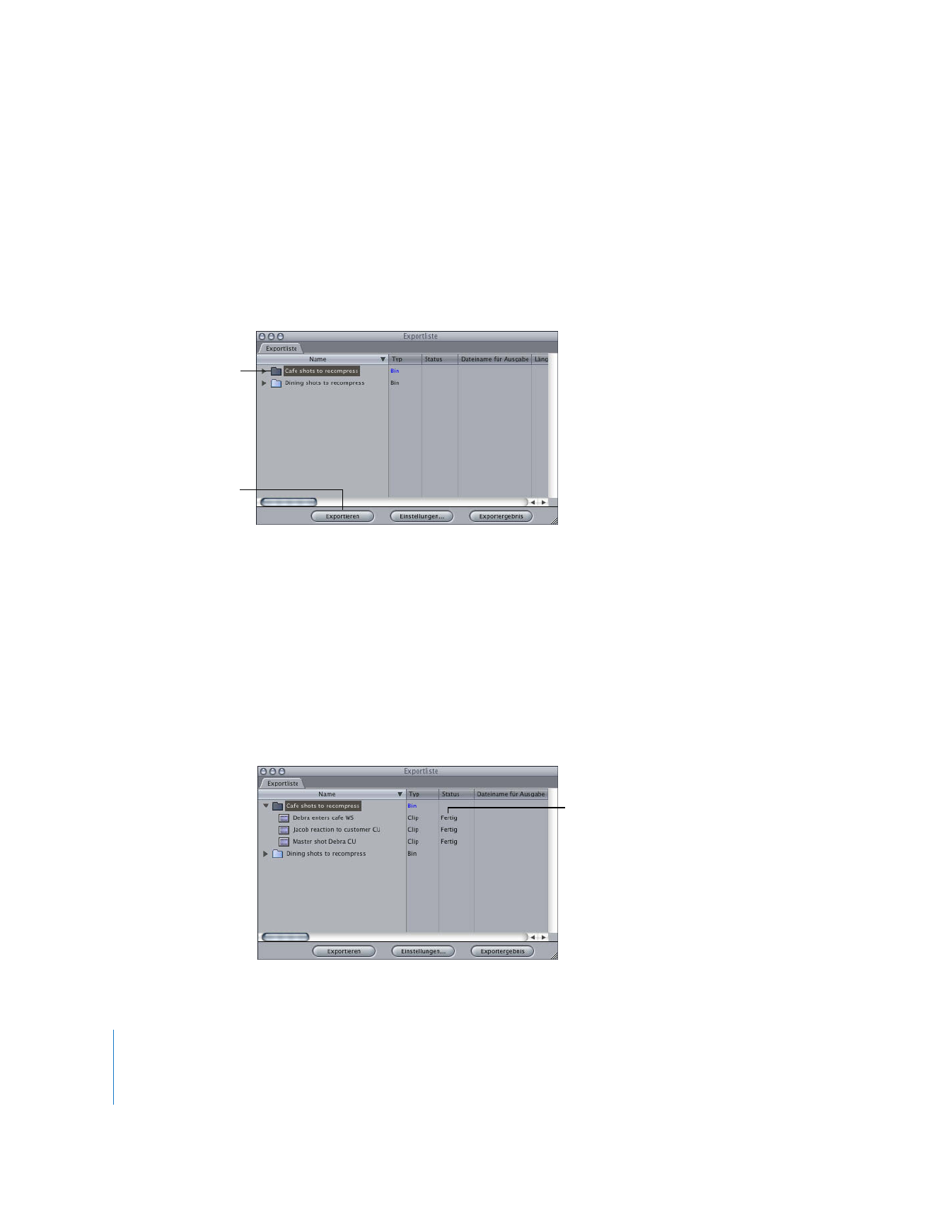
330
Teil III
Ausgabe